Mau mengembalikan browser kamu ke pengaturan awal ? Kalau iya, kamu tidak perlu untuk uninstall dan menginstallnya kembali. Apalagi browser Internet Explorer yang tidak bisa di uninstall (bisa dihapus sih cuma ribet).
Mereset atau mengembalikan pengaturan browser kamu ke default biasanya akan memperbaiki berbagai masalah yang di alami browser. Misalnya setelah kamu menginstall program tertentu tiba-tiba search engine kamu berubah yang tadinya Google menjadi situs lain yang banyak iklan. Atau setelah memasang toolbar browser kamu jadi banyak iklan dan lambat.
Google Chrome
Google Chrome memiliki opsi untuk mereset pengaturan kembali ke pengaturan awal. Untuk mengakses opsi ini, klik tombol menu yang ada di pojok kanan atas (tiga garis lurus) dan pilih Settings. Ketik “reset settings” di kotak pencarian nanti opsinya akan muncul sendiri.
Klik tombol Reset Settings lalu akan muncul kotak dialog tentang apa saja yang akan di reset. kalau sudah yakin, klik tombol Reset untuk mereset pengaturan Google Chrome.
CATATAN: Kamu juga bisa tinggal ketik chrome://settings/resetProfileSettings di address bar untuk memunculkan kotak dialog reset.
Dengan ini Google akan menghapus hampir semua data borwser, mulai dari ekstensi, pengaturan, cookies, home page, search engine default, dan lainnya. Namun tenang, Chrome tidak akan menghapus data bookmarks, riwayat browsing, dan password yang tersimpan, jadi data kamu tetap aman.
Mozilla Firefox
Firefox juga membolehkan kamu untuk mengembalikan pengaturan yang ada ke default. Caranya, klik tombol menu yang ada di pojok kanan atas sama seperti Chrome kemudian klik Open Help Menu.
Pilih Troubleshooting Information.
Lalu akan muncul pesan yang berisi dua pilihan yaitu Refresh Firefox atau Restart with Add-ons Disabled. Klik Refresh Firefox.
CATATAN: Kamu juga bisa mengetikkan “about:support” (tanpa tanda petik) di address bar sebagai cara cepat untuk mengakses laman Troubleshooting Information.
Pada tab baru yang muncul, klik Refresh Firefox. Firefox akan menghapus ekstensi (addons), tema, pengaturan, search engine, site-specific preferences, dan pengaturan browser lainnya. Tenang saja, karena Firefox tidak akan menghapus bookmark, riwayat browsing, password, riwayat formulir tersimpan, password tersimpan, cookies, dan window dan tab yang sedang kamu buka.
Nanti akan ada folder bernama Old Firefox Data di desktop kamu. Kalau kamu butuh simpan folder tersebut kalau nanti ingin mengembalikan pengaturan yang lama atau hapus folder tersebut kalau memang kamu tidak butuh.
Internet Explorer
Internet Explorer juga bisa di reset ulang ke pengaturan default. Untuk melakukannya klik menu yang simbolnya berupa gear di pojok kanan atas. Lalu klik Internet Options.
Kemudian akan muncul jendela baru Internet Options. Klik tab Advanced lalu klik tombol reset yang ada di bawah.
Nanti muncul lagi jendela peringatan yang intinya kamu di sarankan mereset hanya bila internet explorer tidak stabil atau rusak.
Internet Explorer akan menonaktifkan add-ons, menghapus pengaturan privacy, security dan pop up. Kalau kamu juga mau mereset hoom page, search engine, temporary files, riwayat entri, dan cookies maka centang pilihan Delete personal settings, baru kemudian klik tombol Reset.
Kemudian akan muncul jendela baru yang artinya Internet explorer telah di reset pengaturannya. Klik Close.
Setelah itu restart komputer kamu untuk melihat perubahannya.



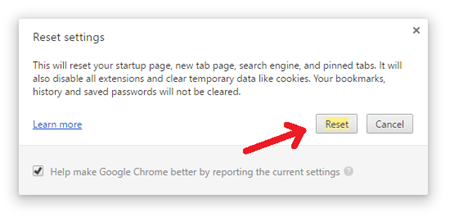





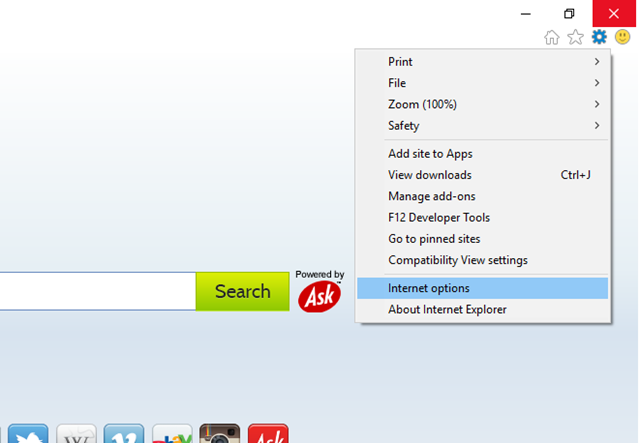


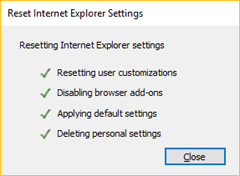
إرسال تعليق
“Barang siapa yang beriman kepada Allah dan Hari Akhir maka hendaklah ia berkata baik atau hendaklah ia diam.” (Muttafaq ‘alaih: Al-Bukhari, no. 6018; Muslim, no.47)